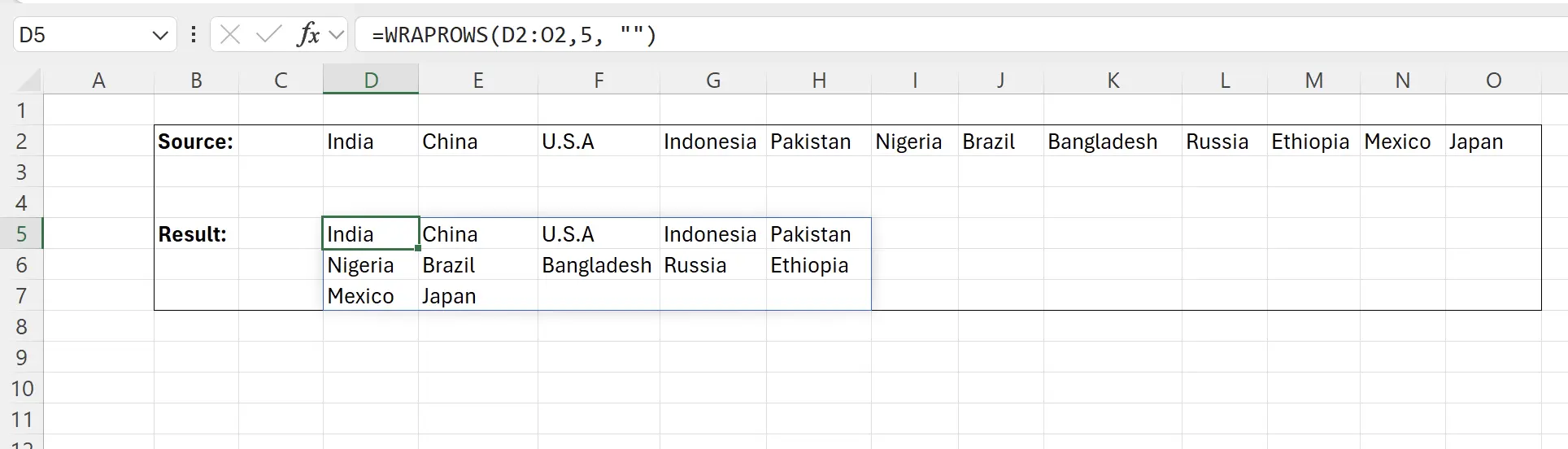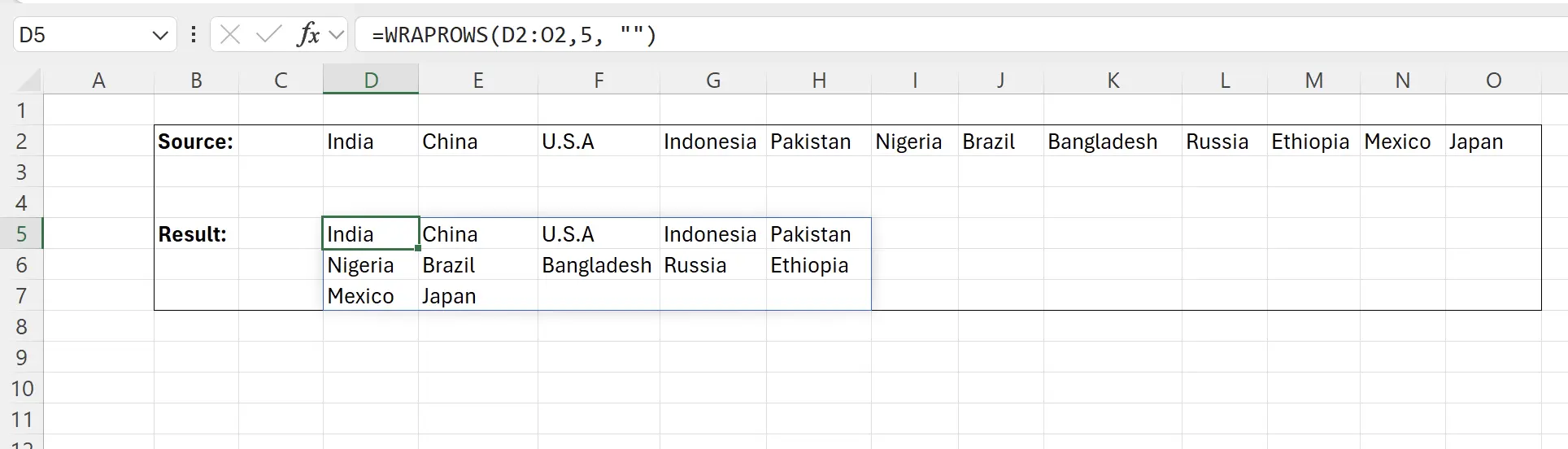1. WRAPROWS 函数简介
使用 WRAPROWS 函数,可以把一行很长的数据,转换成一个表格的形式。数据由一维数组转换为二维表格。
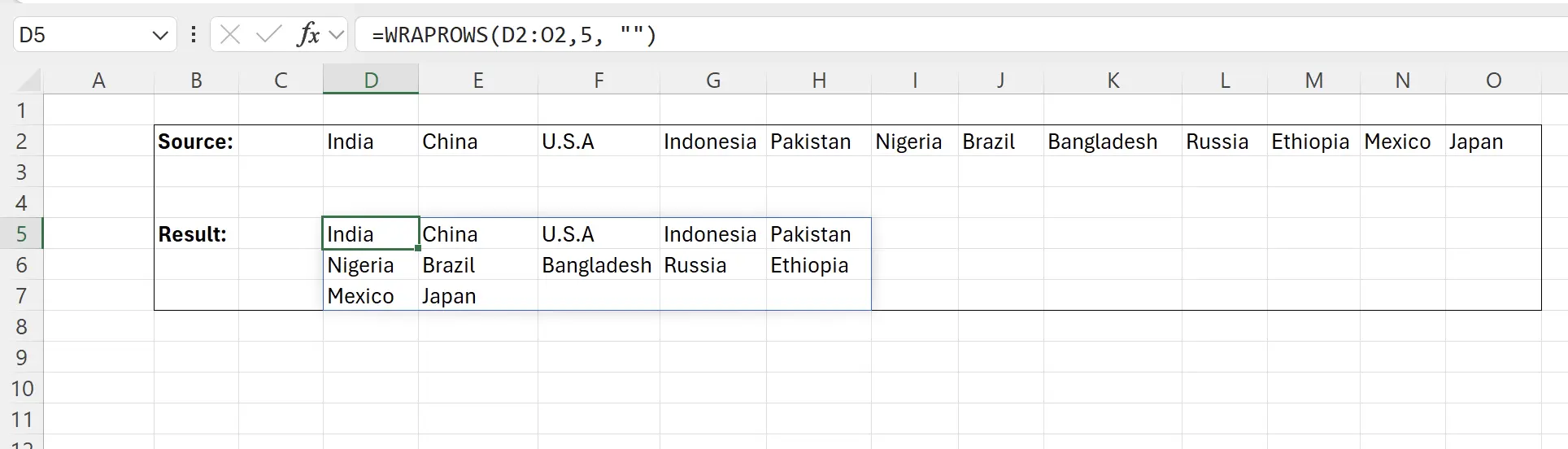
2. WRAPROWS 函数参数
这是使用
WRAPROWS 函数的语法。=WRAPROWS(vector, wrap_count, [pad_with])vector: 必填 要包裹的数组或范围。 wrap_count: 必填 每行中放置的值的数量。简单来说是:得到多少列的数据 pad_with: 选填 如果数组的大小不是 wrap_count 参数的倍数,此参数用于填充多余的单元格。默认情况下,填充为 #N/A。 3. 开始使用 WRAPROWS 函数
键盘输入:
=WRAPROWS(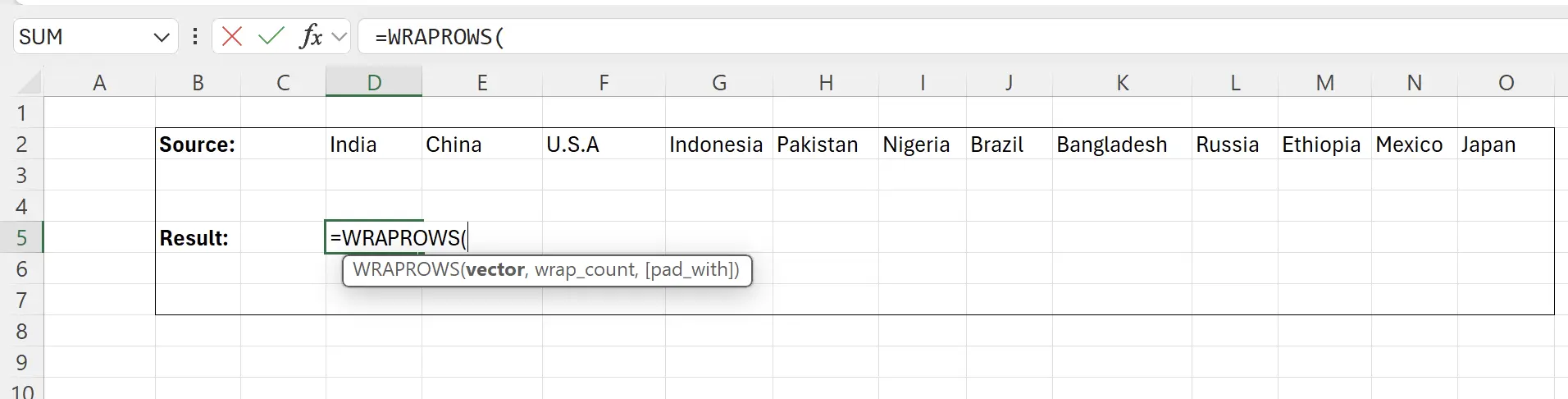
4. 选择源数据范围
此时函数会提示选定源数据范围,点击一下源数据开头
D2,然后 Shift 键 + 点击源数据末端的 O2,这样就可以选中源数据的内容,并填写到函数参数中:=WRAPROWS(D2:O2。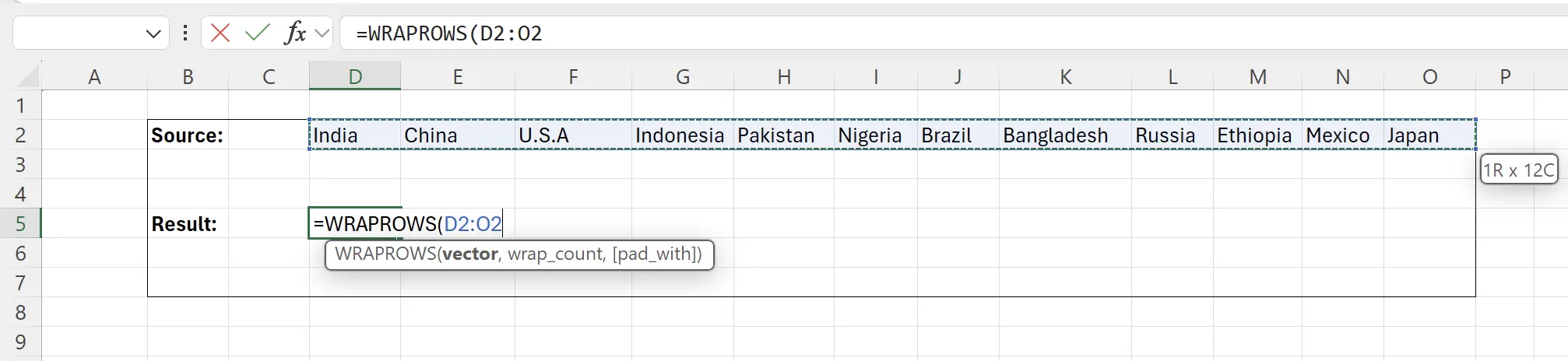
5. 指定要转换成多少列数据
这里我们设置把数据转换为有 5 列数据的表格。此时,函数为:
=WRAPROWS(D2:O2, 5)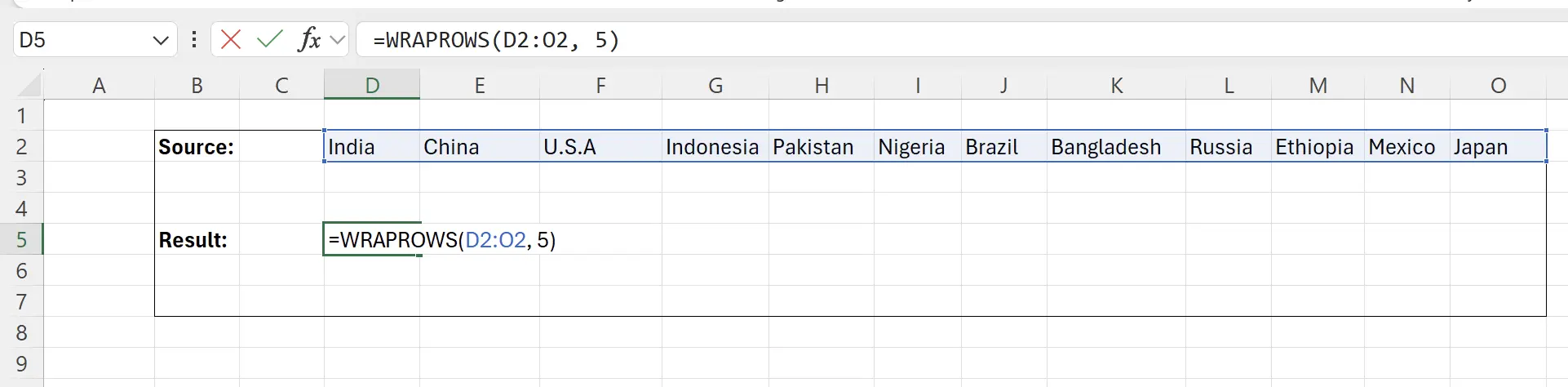
6. 按一下回车键
这时候我们就可以看到数据已经转换成了一个有 5 列的二维表格。
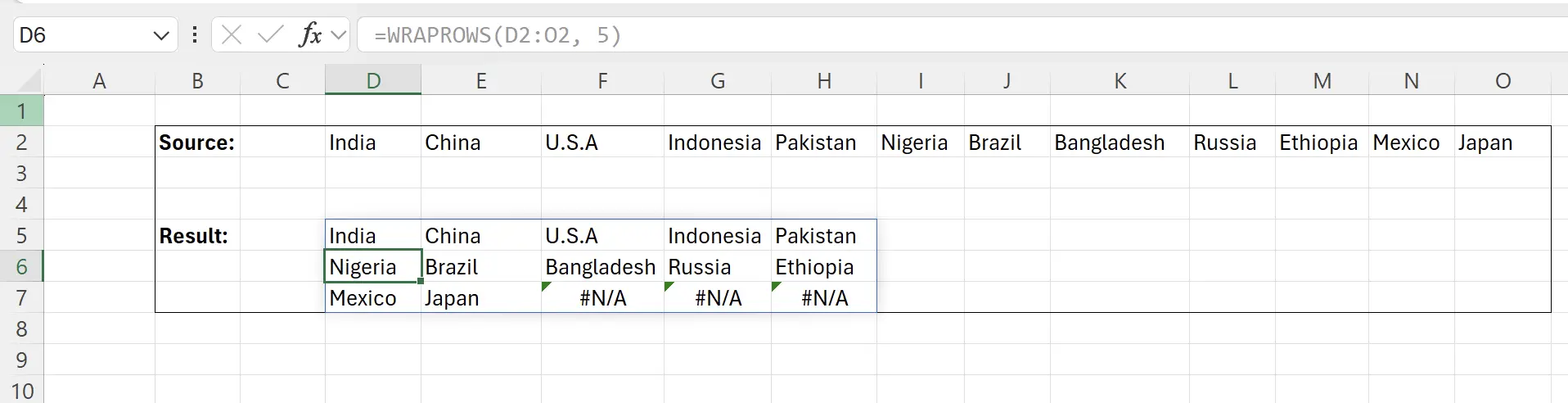
7. 空数据显示为 #N/A
可以留意到,有些数据会显示成了
#N/A,这是因为这里已经没有数据显示了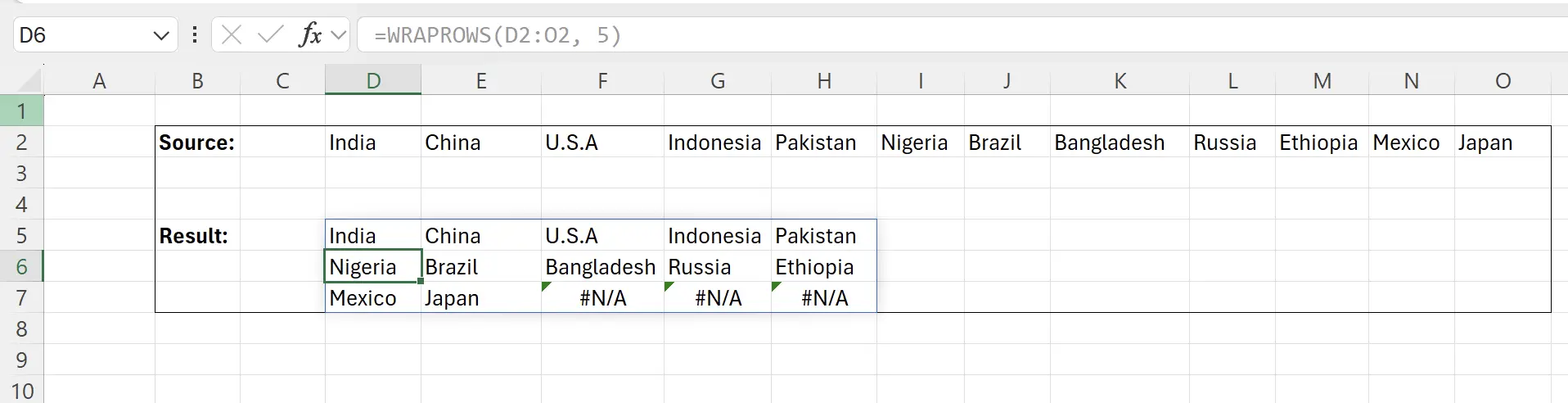
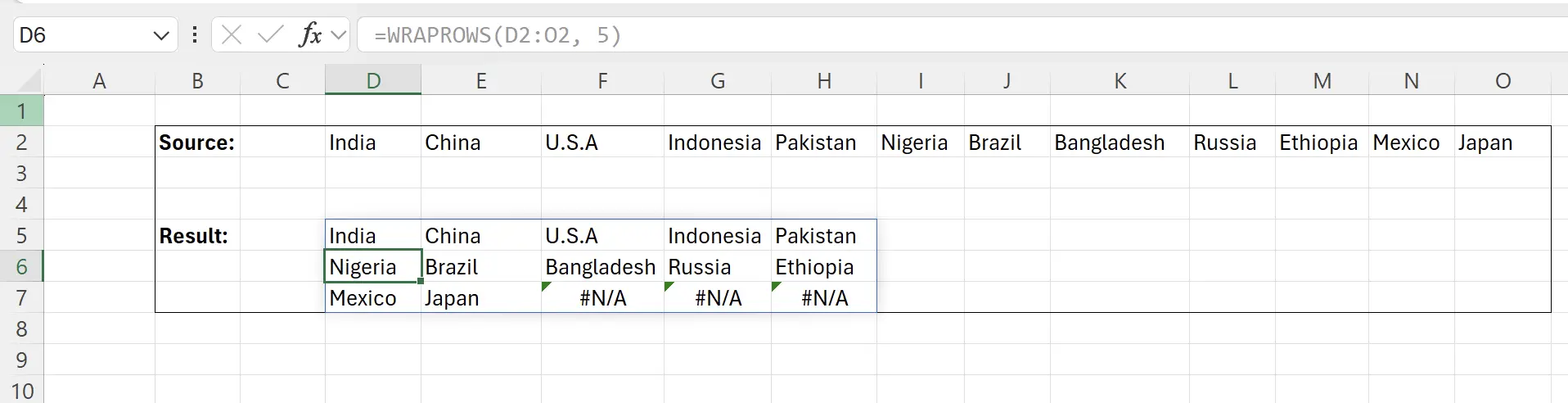
8. 使用空字符串替换 #N/A
我们可以传入第三个参数为:
"",然后回车键保存。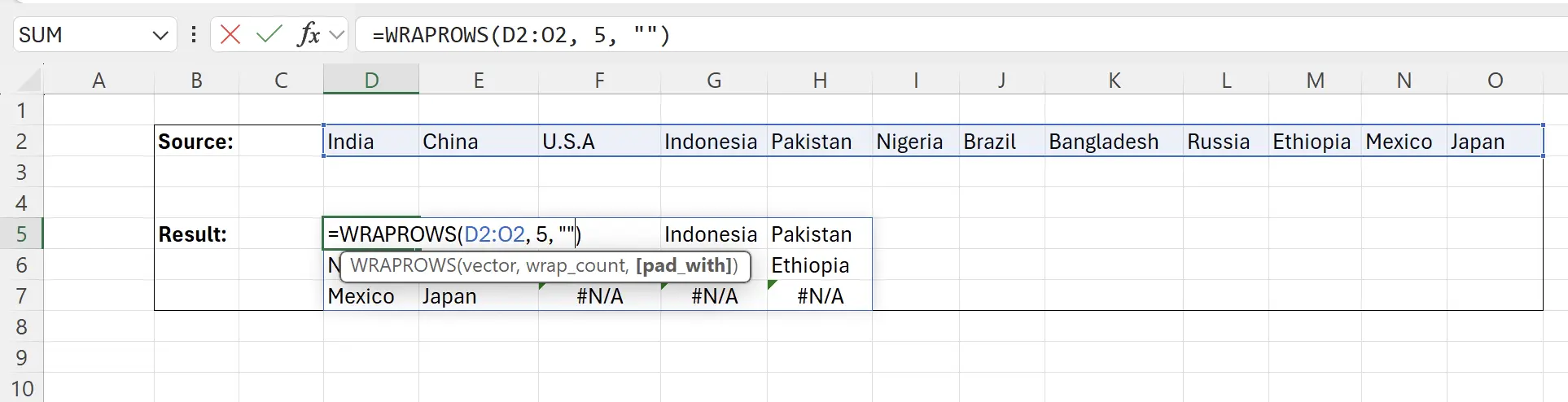
9. 任务完成
这样就转换得到我们想要的数据了。
延伸提示:如果
延伸提示:如果
wrap_count 是 1,刚好可以让一行数据,转化为一列数据。